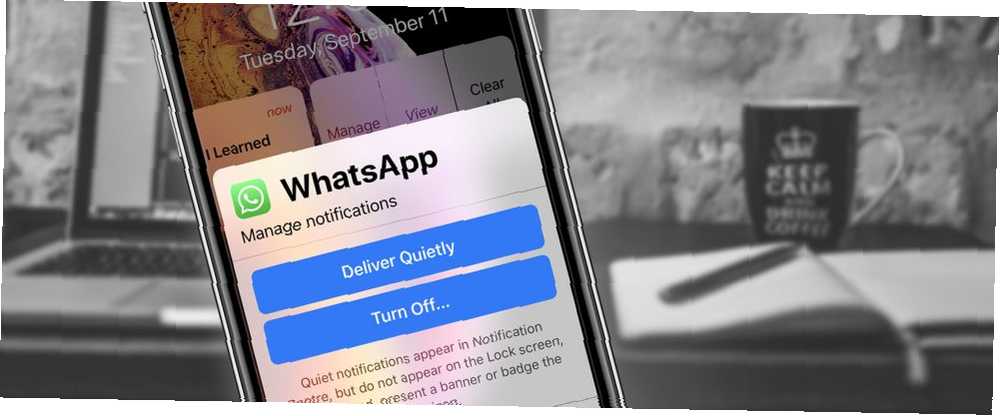
William Charles
0
3905
387
Desde que Apple presentó el Centro de notificaciones en iOS 5, hemos esperado nuevas funciones para que podamos controlar las notificaciones. Pero con el tiempo, en realidad empeoró.
Las notificaciones se convirtieron en la forma preferida para que las aplicaciones capten su atención. A los ojos del Centro de notificaciones, una aplicación de juegos que te molestaba por comprar monedas era tan importante como un correo electrónico de tu jefe.
Pero con iOS 12, esto está empezando a cambiar. Apple está haciendo que las notificaciones sean más fáciles de manejar; su pantalla de bloqueo finalmente puede estar libre de desorden.
Usar notificaciones agrupadas
Una de las mejores partes de iOS 12 ¿Qué hay de nuevo en iOS 12? 9 Cambios y características para revisar ¿Qué hay de nuevo en iOS 12? 9 Cambios y características para retirar iOS 12 ha llegado. Conozca las nuevas y emocionantes funciones ahora disponibles en un iPhone o iPad cerca de usted. es cómo agrupa automáticamente las notificaciones relacionadas. En lugar de ver 20 notificaciones del mismo hilo de WhatsApp, ahora solo verá una pila. Puede tocar una pila para expandirla y ver todas las notificaciones individuales.
Toque 3D o deslice hacia la izquierda para tomar medidas en una notificación individual o en toda la pila.
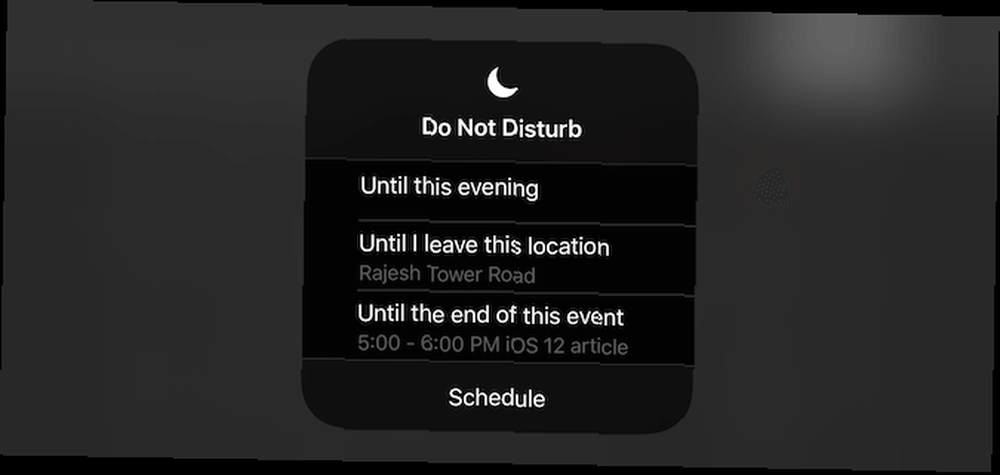
Las dos últimas opciones son realmente útiles si trabaja en un entorno de oficina y mantiene sus reuniones sincronizadas con la aplicación Calendario.
Desactiva las sugerencias de Siri
Siri está en todas partes en iOS 12, y por una buena razón. Además de la nueva aplicación de accesos directos, puede usar Siri para automatizar tareas que realiza con frecuencia en su iPhone o iPad. Pero Siri puede ser demasiado proactivo, especialmente cuando se trata de la pantalla de bloqueo.
Algunas sugerencias de Siri en la pantalla de bloqueo no son tan útiles. Un recordatorio para volver a llamar a alguien mientras la aplicación del teléfono tiene la notificación de llamada perdida justo encima no es exactamente útil (o tan inteligente).
Si las sugerencias de Siri en la pantalla de bloqueo se están volviendo demasiado molestas, puede desactivarlas. Ir Configuraciones > Siri y búsqueda y apaga el Sugerencias en la pantalla de bloqueo opción.
Si desea deshabilitar las sugerencias para una aplicación en particular, desplácese hacia abajo, busque la aplicación e inhabilite Búsqueda, sugerencias y atajos opción. Esto evitará que la aplicación aparezca en las sugerencias de la pantalla de bloqueo, sugerencias de Spotlight y en la aplicación de accesos directos.
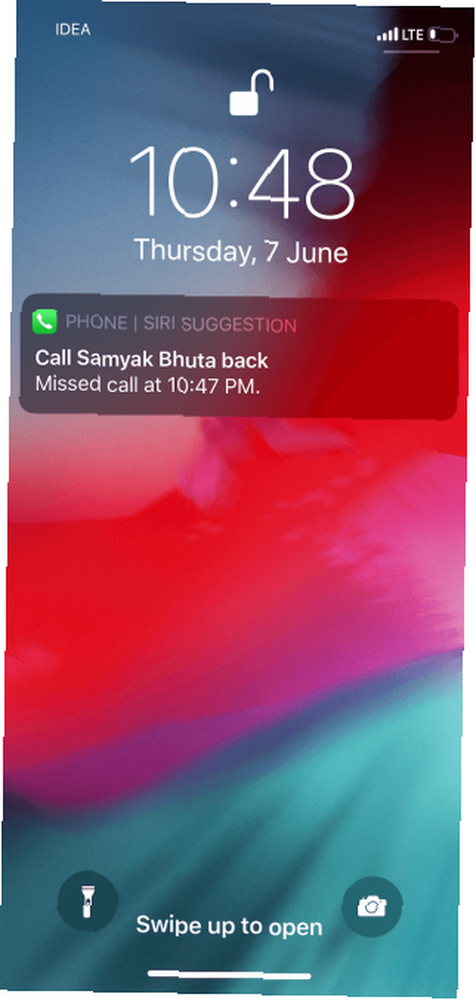
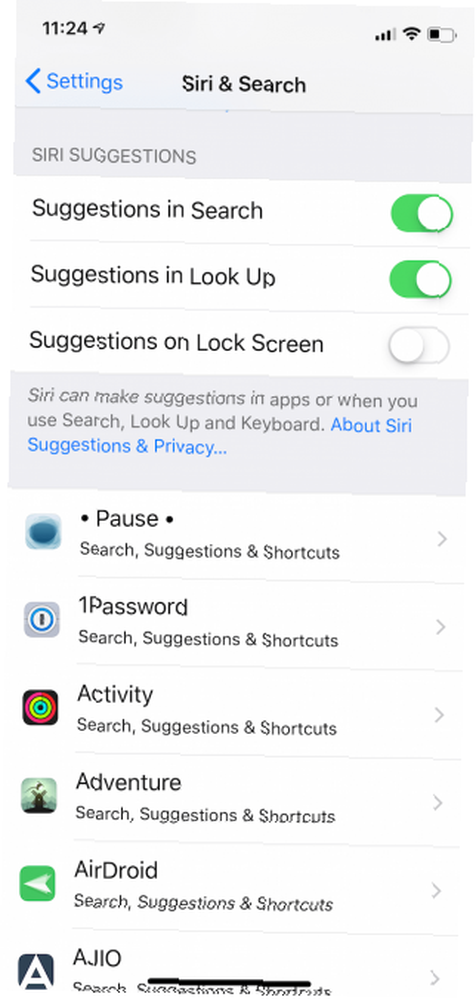
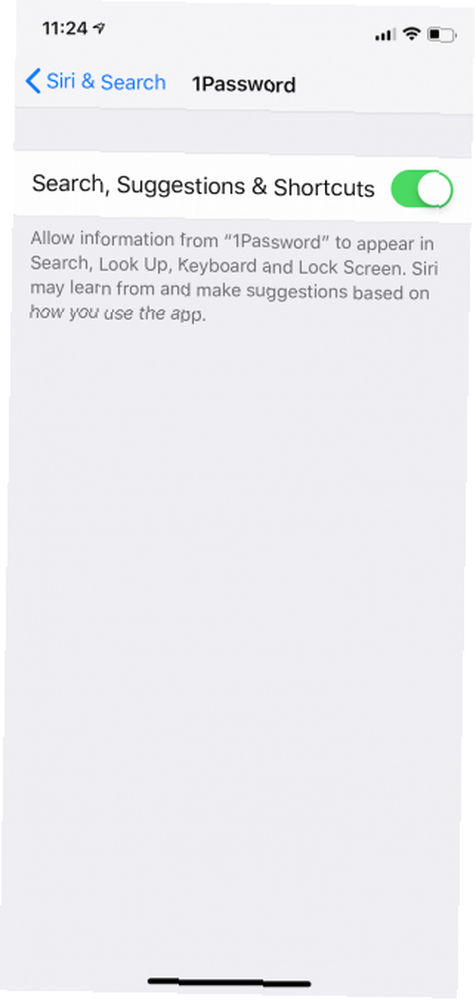
Nuevo iPhone? Hacer esto
Una nueva actualización de iOS también significa nuevos iPhones. Si está configurando su dispositivo, debe hacer algunos ajustes para aprovechar al máximo su nuevo iPhone 9 Ajustes importantes que debe hacer cuando obtiene un nuevo iPhone 9 Ajustes importantes que debe hacer cuando obtiene un nuevo iPhone Acabo de recibir un nuevo iPhone ? Aquí hay algunos ajustes esenciales que debe hacer de inmediato. . Intente personalizar el Centro de control, habilitar iCloud Photo Library y, por supuesto, no olvide ajustar la configuración de las notificaciones.!











